Raspberry Pi C++ Entwicklungsumgebung
Ich zeige euch wie man eine C++ Entwicklungsumgebung am Raspberry Pi installiert, einrichtet und in einem ersten kleinen Projekt verwendet. Der Raspberry Pi ist ja vor allem für die Python Entwicklung bekannt, man kann damit aber auch sehr gut mit der wohl wichtigsten Hochsprache C/C++ arbeiten. Mit der richtigen IDE (Entwicklungsumgebung) wird das Arbeiten deutlich erleichtert. Anfänger finden in C++ Büchern alles nötige um selber mit der C/C++ Entwicklung zu starten.
Raspberry Pi C++ Entwicklungsumgebung
Seit dem Studium habe ich mich nicht mehr mit C++ beschäftigt und möchte deshalb in den nächsten Wochen und Monaten intensiver auf das Thema eingeben, schließlich ist das ja ein „Developer Blog“. Die beste mir bekannte IDE für die C/C++ Entwicklung unter Linux ist CodeLite, welches seit einiger Zeit auch über den Paketmanager recht einfach zu installieren ist:
sudo apt-get install codelite
CodeLite
Klar, die harten unter euch argumentieren, dass man auch auf der Kommandozeile Source Code schreiben und mit gcc compilieren kann. Für die sinnvolle Anwendung macht aber eine gute IDE Sinn und die Entwicklung wird dadurch beschleunigt und vereinfacht. Die richtige und beste IDE gibt es nicht, das ist vielfach Geschmackssache. CodeLite ist aktuell mein Favorit. Nach der Installation findet man die Entwicklungsumgebung im Entwicklermenü:
Das Programm erkennt alle installierten C Compiler und bietet diese zur Auswahl. GCC ist für gewöhnlich schon installiert, falls nicht kann man das mit folgendem Befehl ändern:
sudo apt-get install build-essential
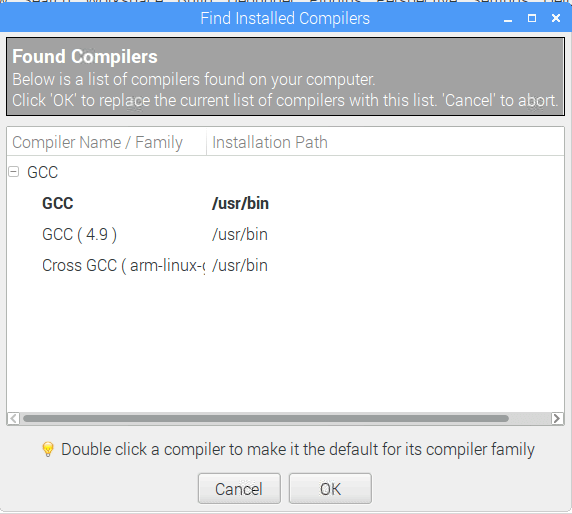 Unterschiedliche Compiler
Unterschiedliche Compiler
Für Anfänger ist das oft etwas verwirrend, aber es gibt unterschiedliche C Compiler. Diese Unterscheiden sich minimal in der Art wie Source Code in ein ausführbares Programm übersetzt wird. Der Open Source GCC Comiler ist einer der besten und unterstützt auch relativ schnell für neue C++ Standards. Vielfach sind aber kommerzielle Compiler wie jener von Microsoft in bestimmten Gebieten besser. Keine Angst, darüber braucht man sich erst als Experte Gedanken machen.
Erstes Programm
Am besten wir erstellen schnell mit der C++ Entwicklungsumgebung ein einfaches „Hello World“ Programm. Dafür starten wir ein neues Projekt unter File->New Project und wählen ein GCC Console Projekt aus.
Im nächsten Schritt geben wir dem Projekt noch einen Namen und wählen einen Ordner aus. Fertig -> schon haben wir unser erstes Testprojekt, das wir mit STRG + F5 erstellen und ausführen können. Gratulation, dein erstes CodeLite Programm auf dem Raspberry Pi gibt „hello world“ auf der Konsole aus!
Programm ausführen
Über das Build Menü können wir zur Entwicklung unser Konsolenprogramm testen. Dabei wird das Programm als ausführbare Datei erstellt, entweder im Debug oder Release Unterordner. Je nachdem welche Version man erstellt. Eine Einstellung dazu findet man über der Baumansicht des Projekt-Verzeichnisses. Das fertig erstellte Programm können wir aber auch direkt über die Konsole ausführen. Dazu navigieren wir zum entsprechenden Verzeichnis und führen es wie ein normales Linux Programm aus – im Unterschied zu Windows erstellt der Compiler keine *.exe Datei. Die erstellte Datei heißt wie das Projekt und hat keine Dateiendung. Ist aber eine ausführbare Datei.
Fazit
Mit der CodeLite C++ Entwicklungsumgebung können wir auch am Raspberry Pi sehr komfortabel C++ Programmieren. Ich habe euch gezeigt wie man das Programm installiert und mit einem ersten kleinen Projekt nutzt. In den weiteren folgenden Artikeln werde ich euch mehr über die C++ Programmierung zeigen.
Welchen C Compiler verwendet ihr? Was ist eure Erfahrung mit CodeLite?

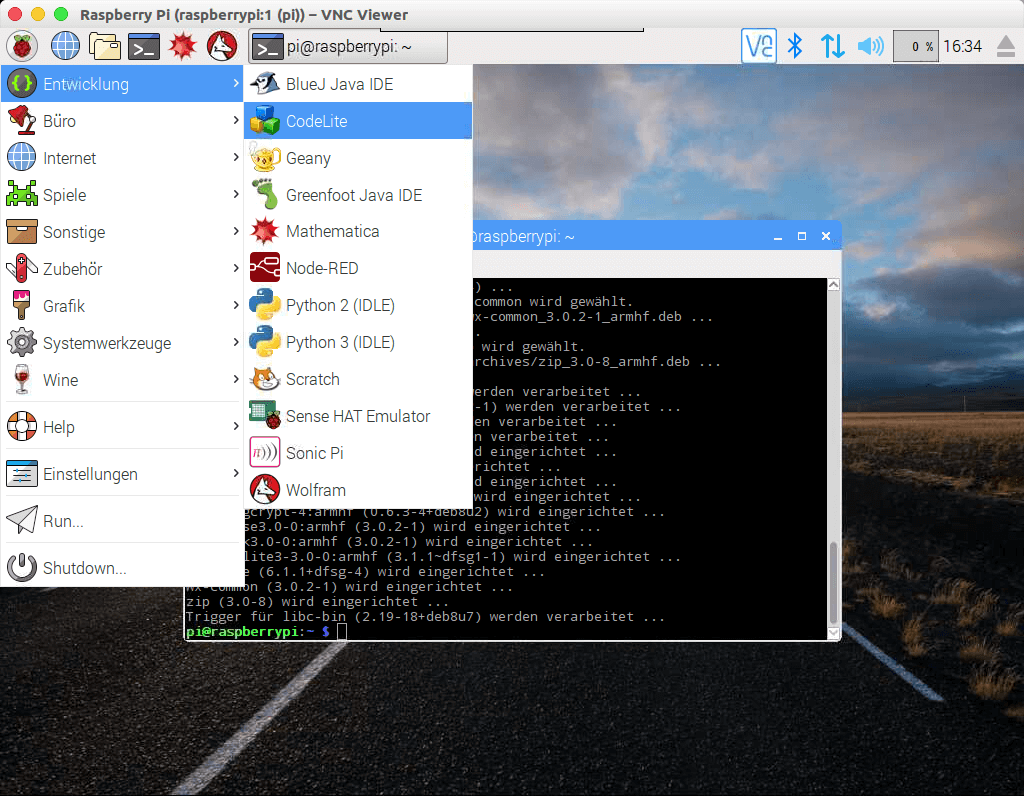
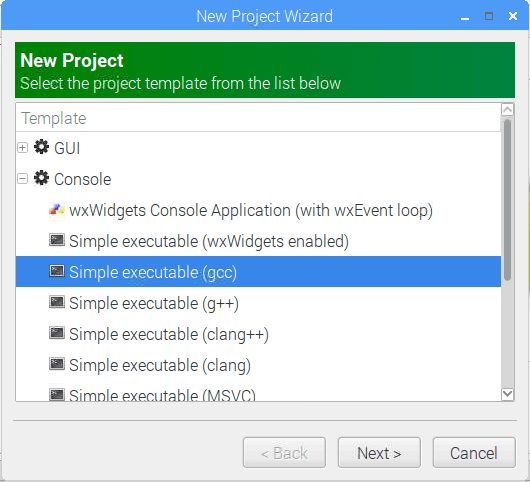
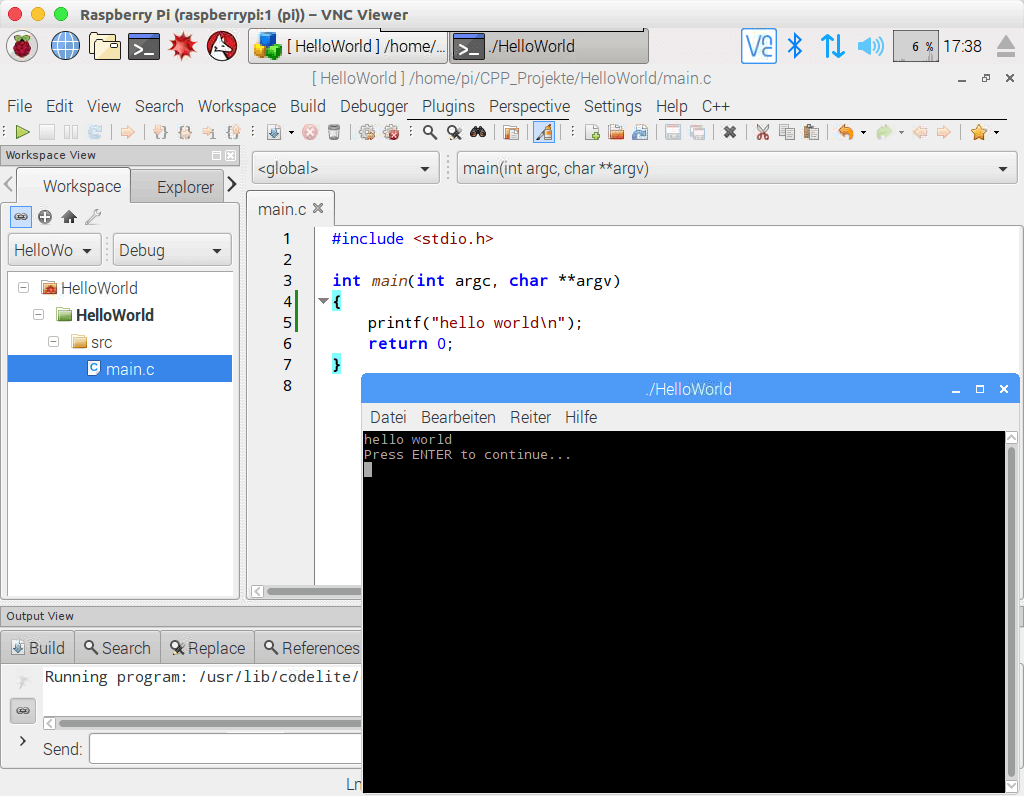
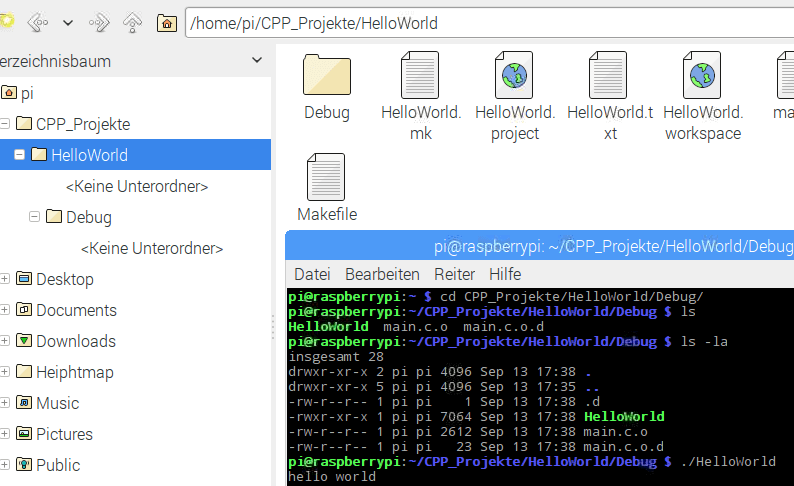
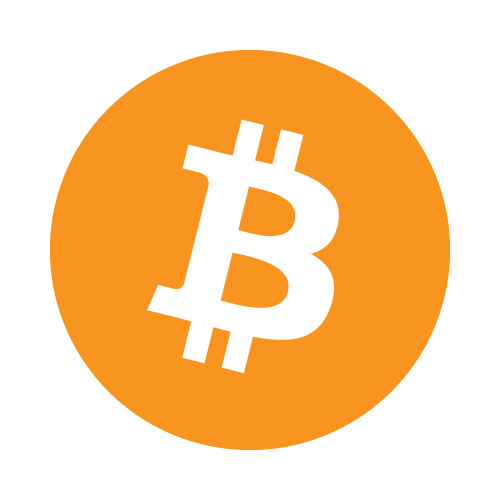
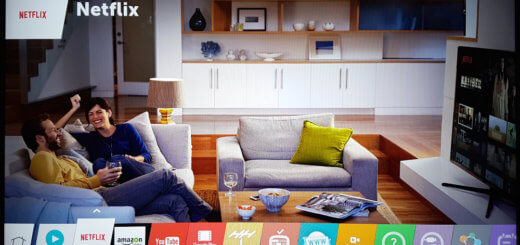
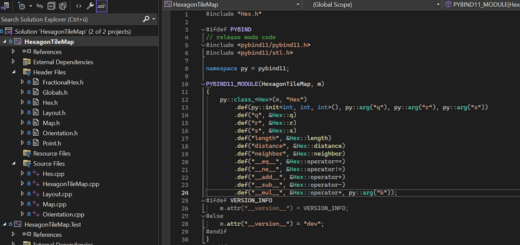





Ich habe mein CarPC Projekt auch mit CodeLite angefangen noch dazu weil es unter Windows, Debian Desktop und dem PI läuft. Mittlerweile bin ich aber bei Netbeans gelandet. Weil dort wenigstens ein bisschen Intellsens gibt. Entwickelt und Compiliert wird mittlerweile nur noch auf dem Debian Desktop der PI führt nur noch aus. Sonst wartet man ewig bei bauen. Das leider immer noch ein C++ Problem egal wo und mit was.
Habe versucht nach dieser Anleitung codelite zu installieren, ohne Erfolg. Gibt es andere Möglichkeiten?
pi@raspberrypi:~ $ sudo apt-get install codelite
Paketlisten werden gelesen… Fertig
Abhängigkeitsbaum wird aufgebaut.
Statusinformationen werden eingelesen…. Fertig
Das folgende Paket wurde automatisch installiert und wird nicht mehr benötigt:
rpi.gpio-common
Verwenden Sie »sudo apt autoremove«, um es zu entfernen.
Die folgenden zusätzlichen Pakete werden installiert:
libclang1-7 libllvm7 libwxbase3.0-0v5 libwxgtk3.0-0v5 libwxsqlite3-3.0-0
wx-common
Vorgeschlagene Pakete:
codelite-plugins
Die folgenden NEUEN Pakete werden installiert:
codelite libclang1-7 libllvm7 libwxbase3.0-0v5 libwxgtk3.0-0v5
libwxsqlite3-3.0-0 wx-common
0 aktualisiert, 7 neu installiert, 0 zu entfernen und 6 nicht aktualisiert.
Es müssen noch 16,2 MB von 26,4 MB an Archiven heruntergeladen werden.
Nach dieser Operation werden 111 MB Plattenplatz zusätzlich benutzt.
Möchten Sie fortfahren? [J/n] j
Fehl:1 http://raspbian.raspberrypi.org/raspbian buster/main armhf libllvm7 armhf 1:7.0.1-8+rpi1
404 Not Found [IP: 93.93.128.193 80]
Fehl:2 http://raspbian.raspberrypi.org/raspbian buster/main armhf libclang1-7 armhf 1:7.0.1-8+rpi1
404 Not Found [IP: 93.93.128.193 80]
E: Fehlschlag beim Holen von http://raspbian.raspberrypi.org/raspbian/pool/main/l/llvm-toolchain-7/libllvm7_7.0.1-8+rpi1_armhf.deb 404 Not Found [IP: 93.93.128.193 80]
E: Fehlschlag beim Holen von http://raspbian.raspberrypi.org/raspbian/pool/main/l/llvm-toolchain-7/libclang1-7_7.0.1-8+rpi1_armhf.deb 404 Not Found [IP: 93.93.128.193 80]
E: Einige Archive konnten nicht heruntergeladen werden; vielleicht »apt-get update« ausführen oder mit »–fix-missing« probieren?
pi@raspberrypi:~ $
Hast du schon
sudo apt-get update
sudo apt-get upgarde Probiert ?
https://forum-raspberrypi.de/forum/thread/44157-codelite-installation-nicht-moeglich-404-not-found-ip-93-93-128-193-80/
Aber ich denke es hat sich erledigt oder ?